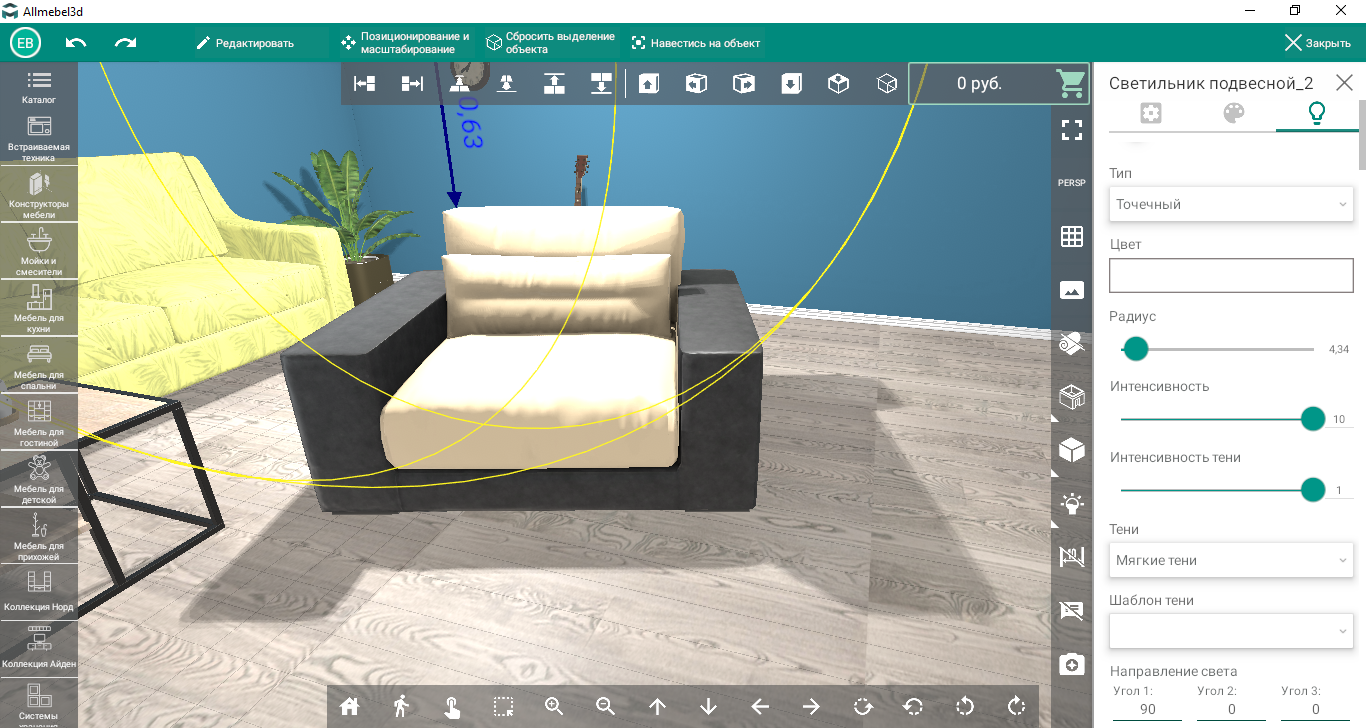Настройка источников света в помещениях
При работе с проектами Вы можете изменять настройки источников света, таких как лампы, люстры, светильники и т.д. Данные настройки влияют на яркость света, цвет и распространение. Для настройки источников света в помещениях нужно выполнить следующие действия:
1. Выбрать источник света в сцене (в примере настольная лампа)
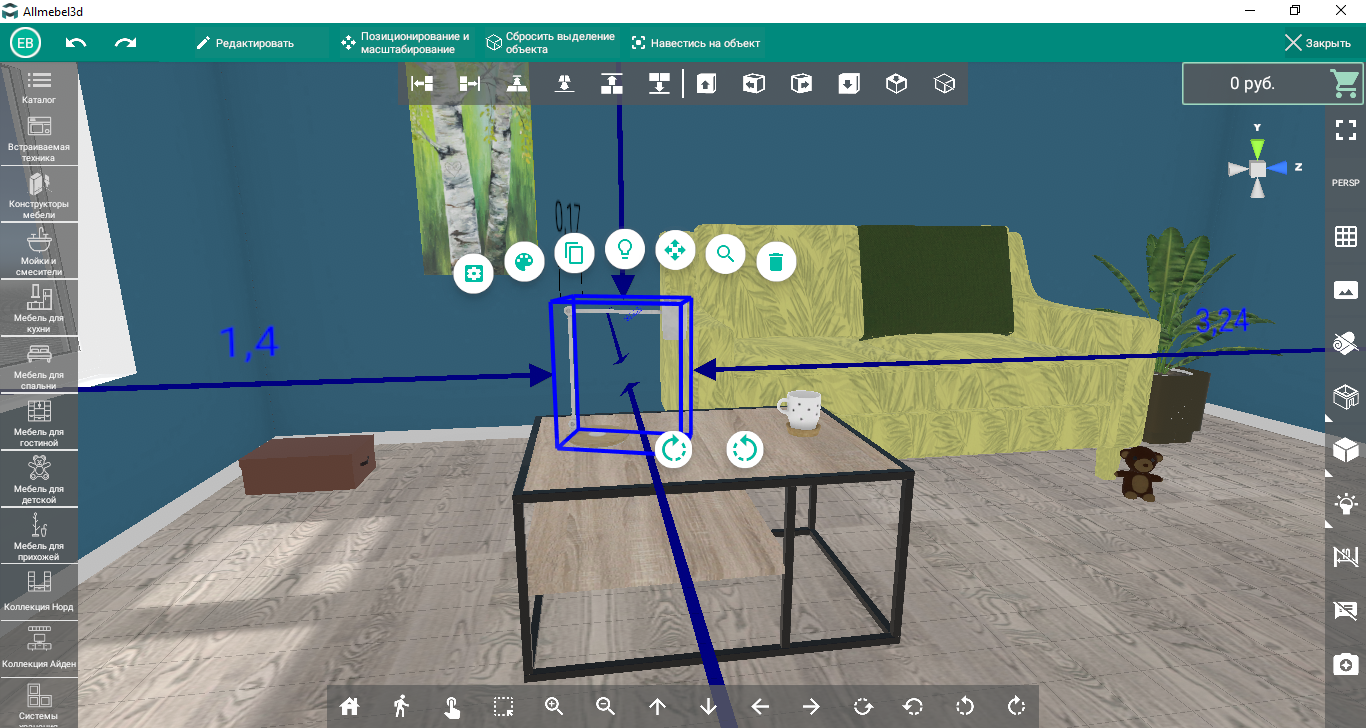
2. В контекстном меню нажать на значок "Настройки" или в верхнем меню нажать кнопку "Редактировать"
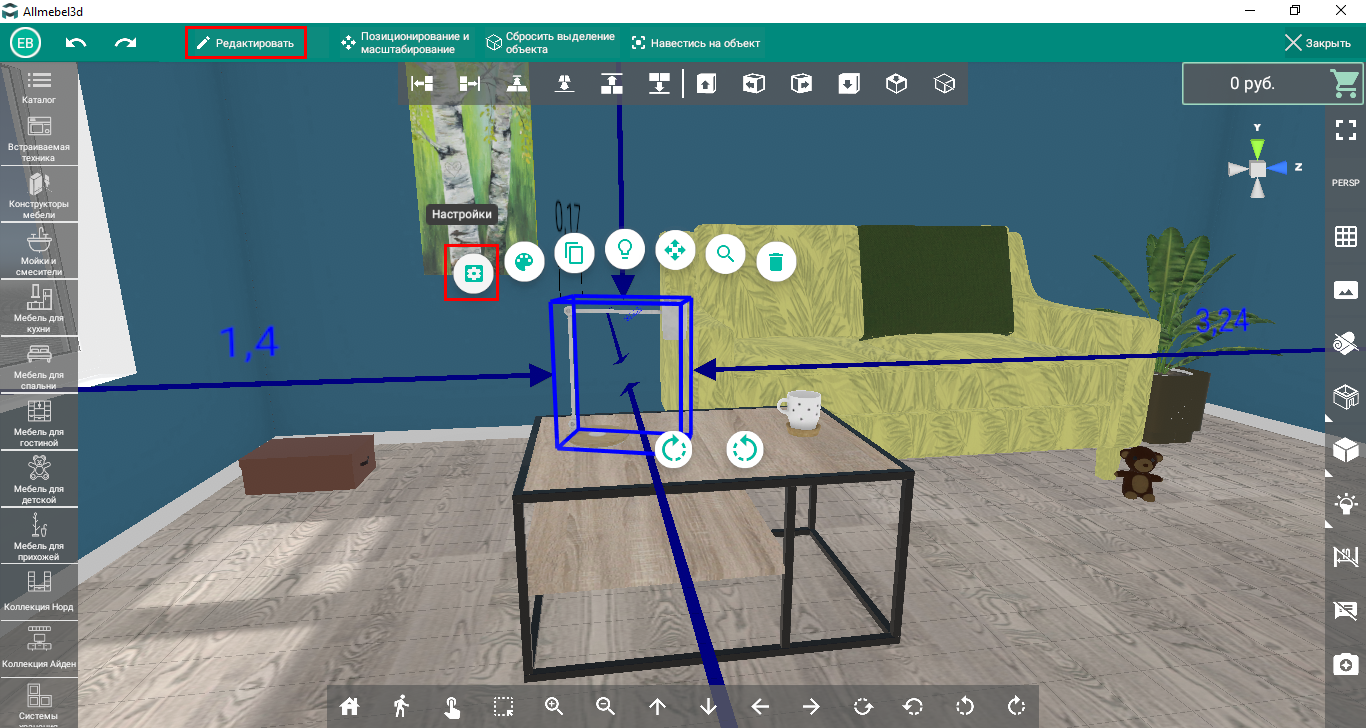
3. В появившемся меню перейти во вкладку "Настройки лампы"
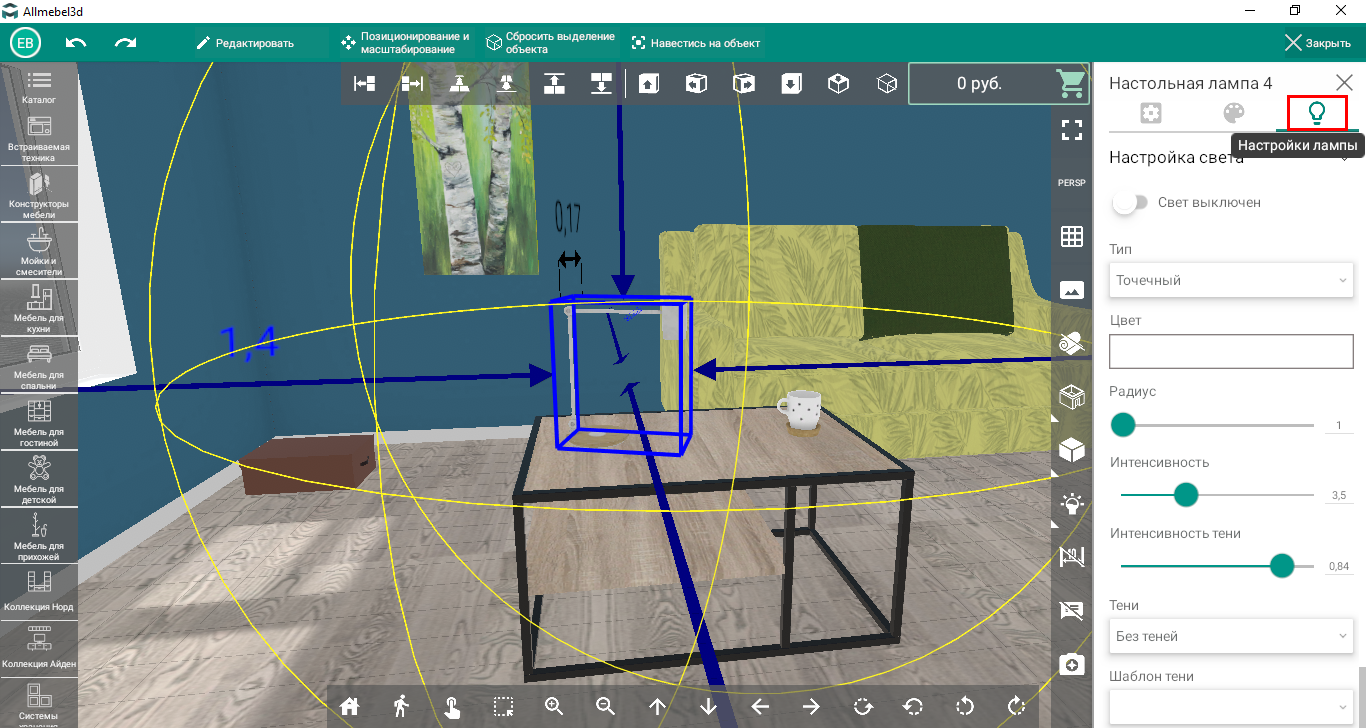
Во вкладке "Настройки лампы" находятся опции, касающиеся выбранного источника света
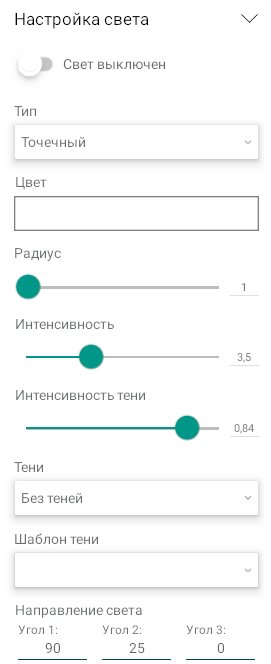
4. Опция "Свет выключен/включен" выключает и включает выбранный источник света соответственно
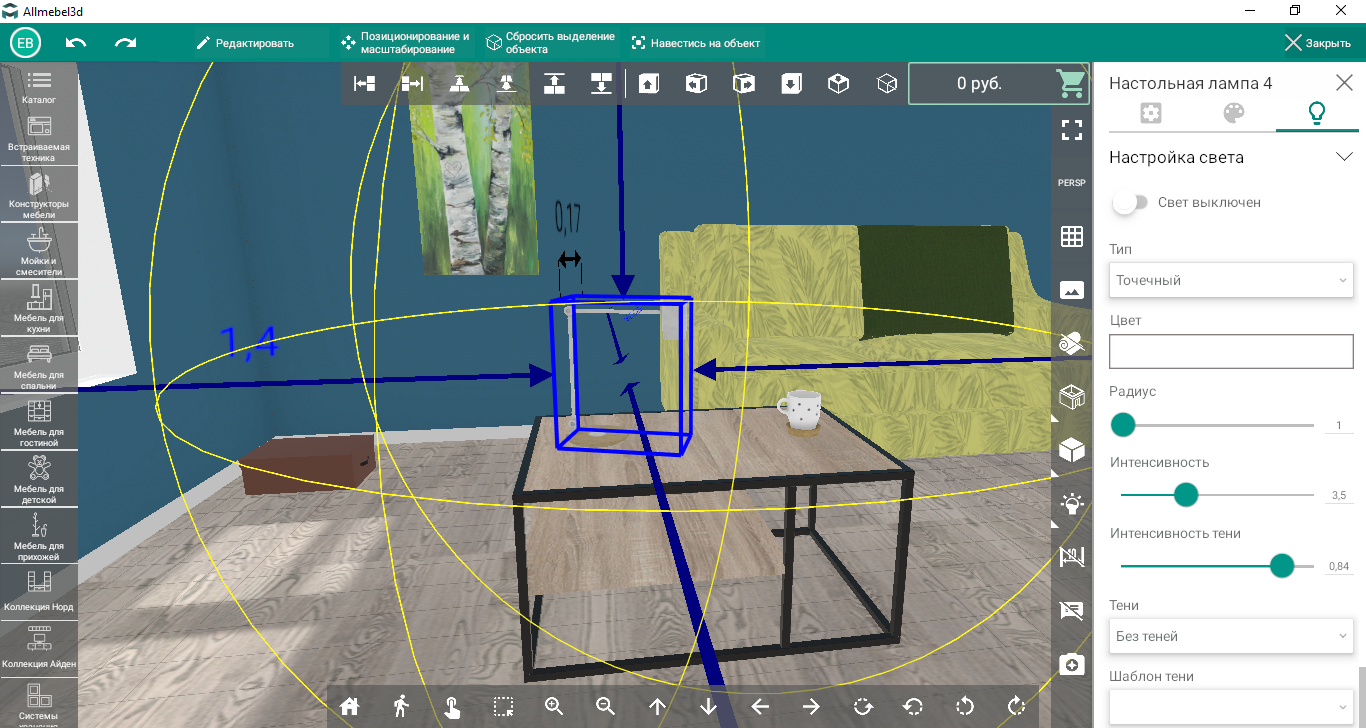
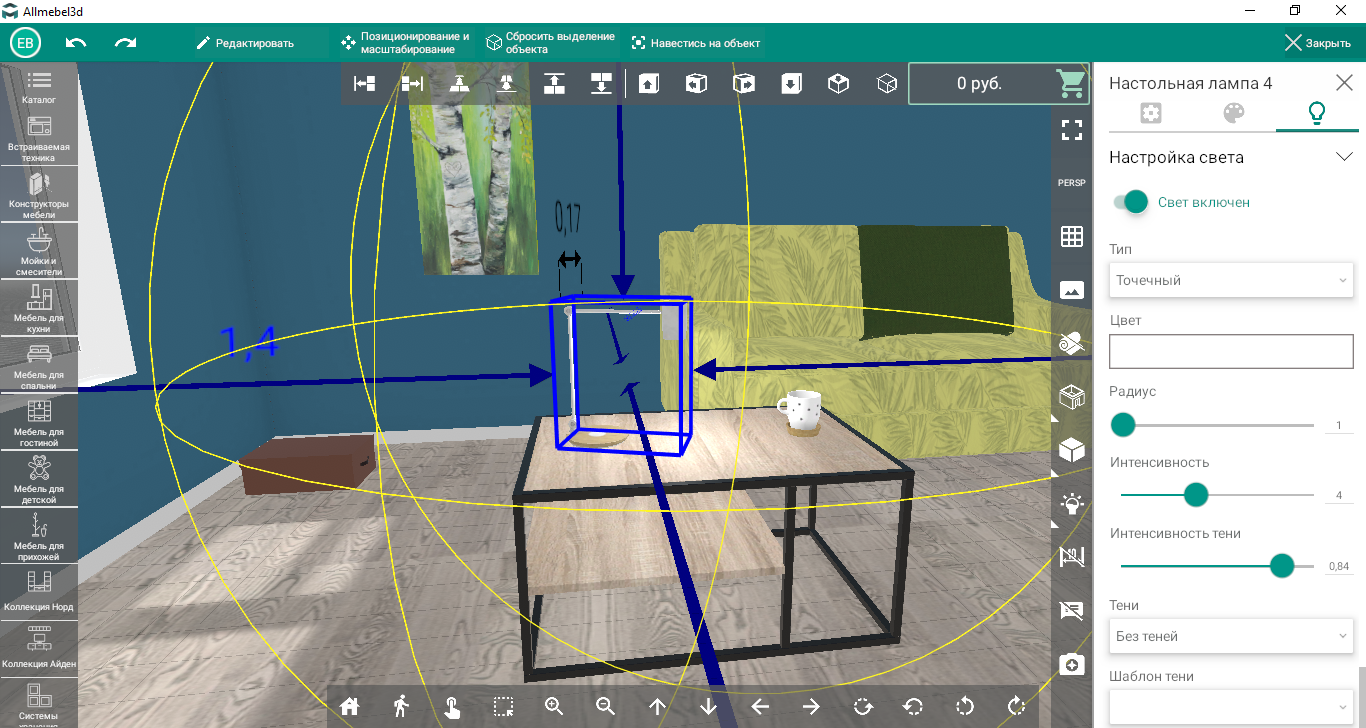
Также включать и выключать свет источника света можно в контекстном меню, нажав на значок "Вкл/Выкл свет"
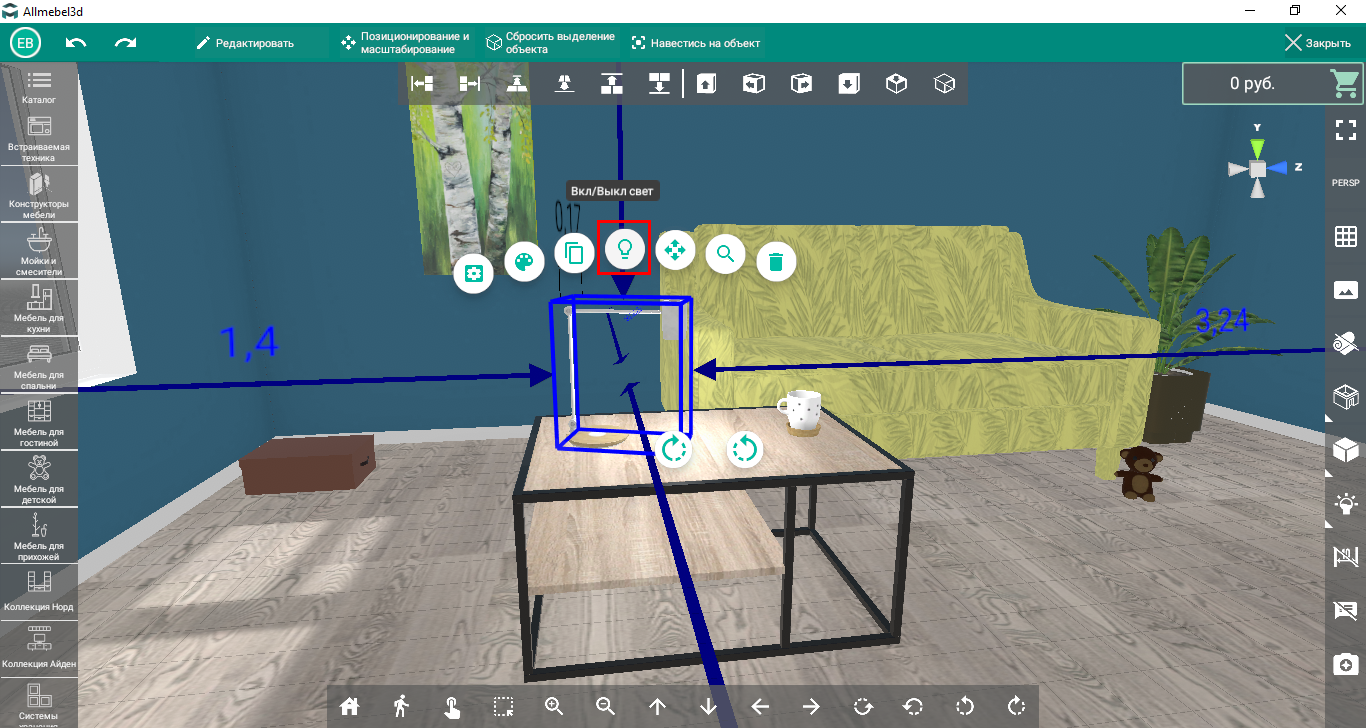
5. Список "Тип" содержит 2 типа источника света: "Точечный" и "Направленный"
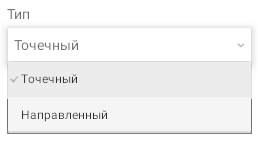
Точечный тип распространяет свет от источника во все стороны. На изображении выглядит более мягко
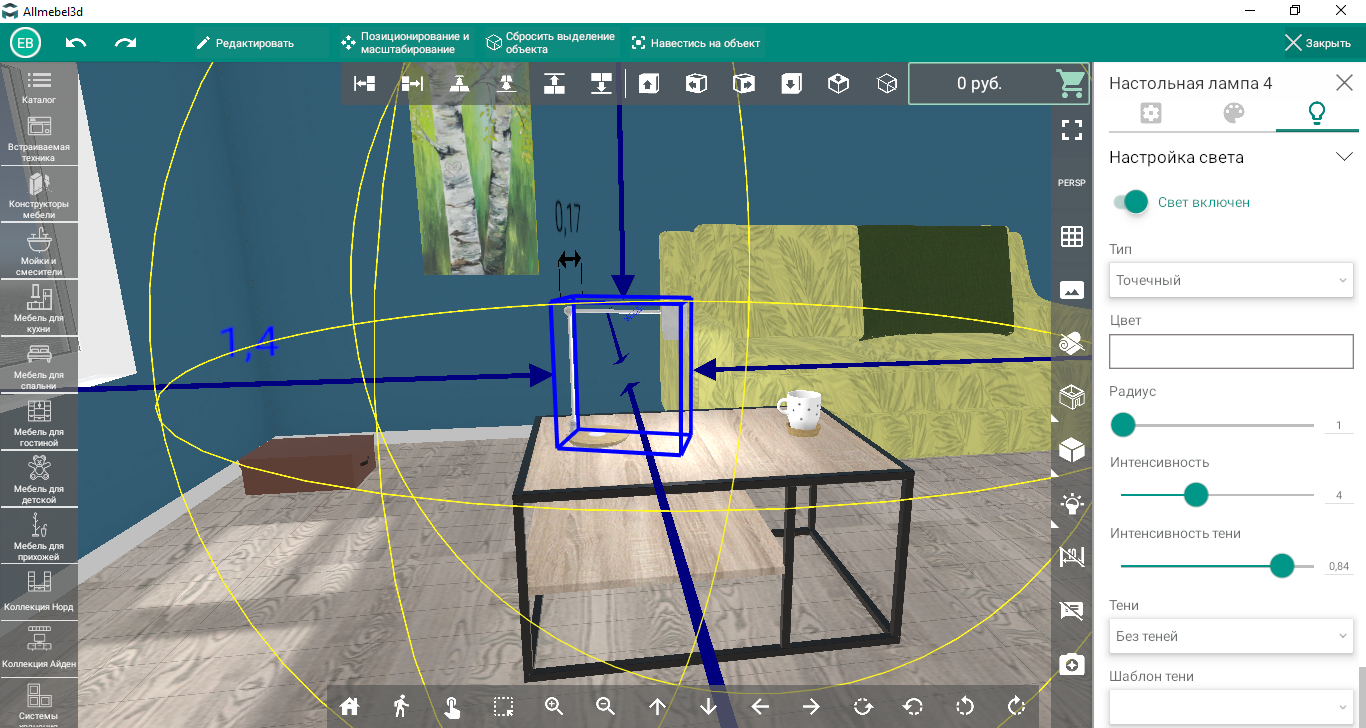
Направленный тип распространяет свет от источника в определенную точку, похожим на прожектор образом
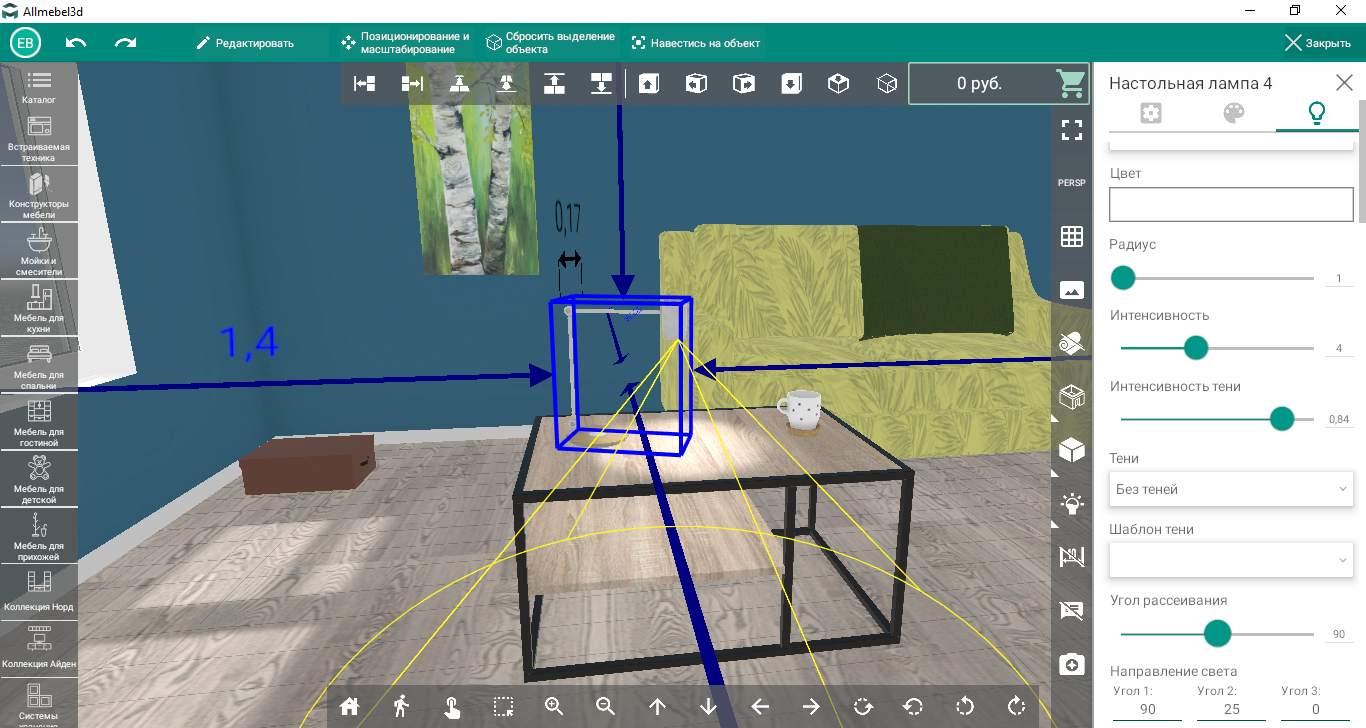
Изменить направление света можно внизу меню в разделе "Направление света". Введя определенный угол, направление света изменится (желтый конус вокруг источника света показывает направление света)
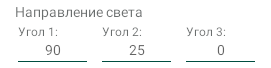
Для направленного источника света также можно изменить угол рассеивания с помощью опции "Угол рассеивания". Данная опция позволяет изменить размер освещаемой области и жесткость краев света
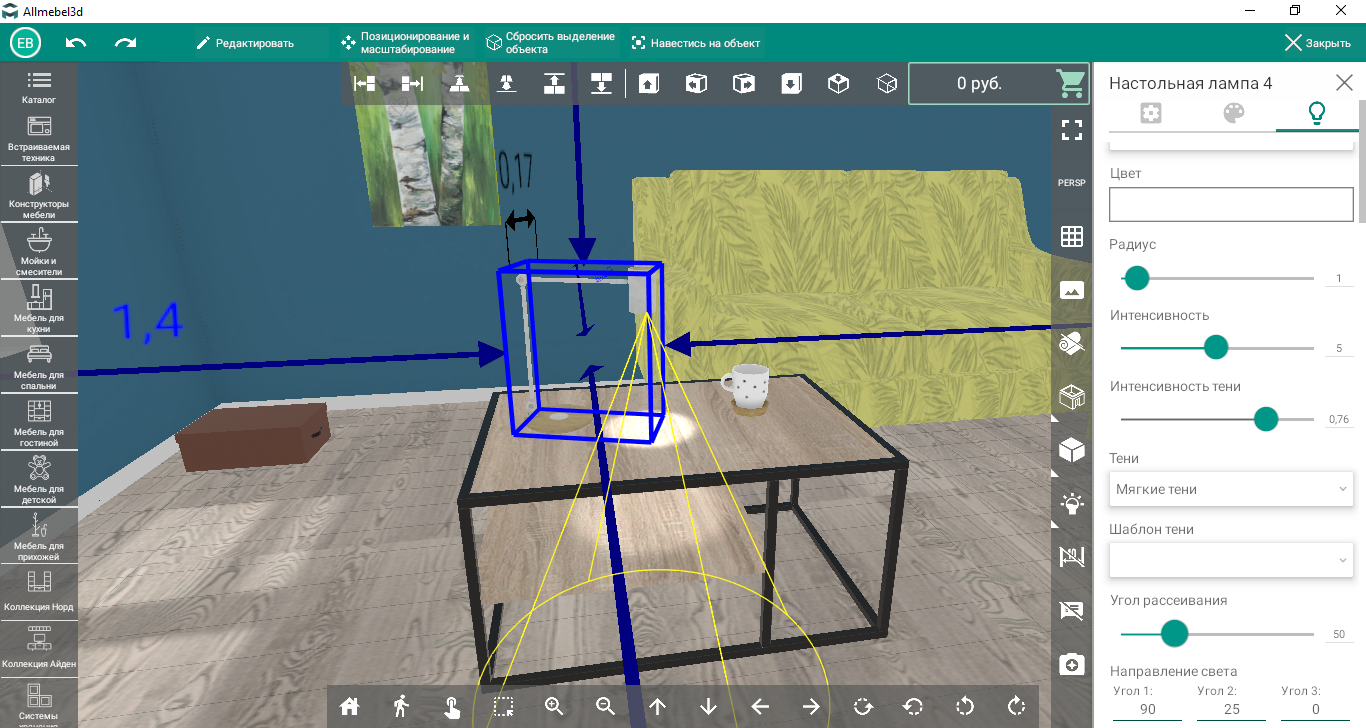
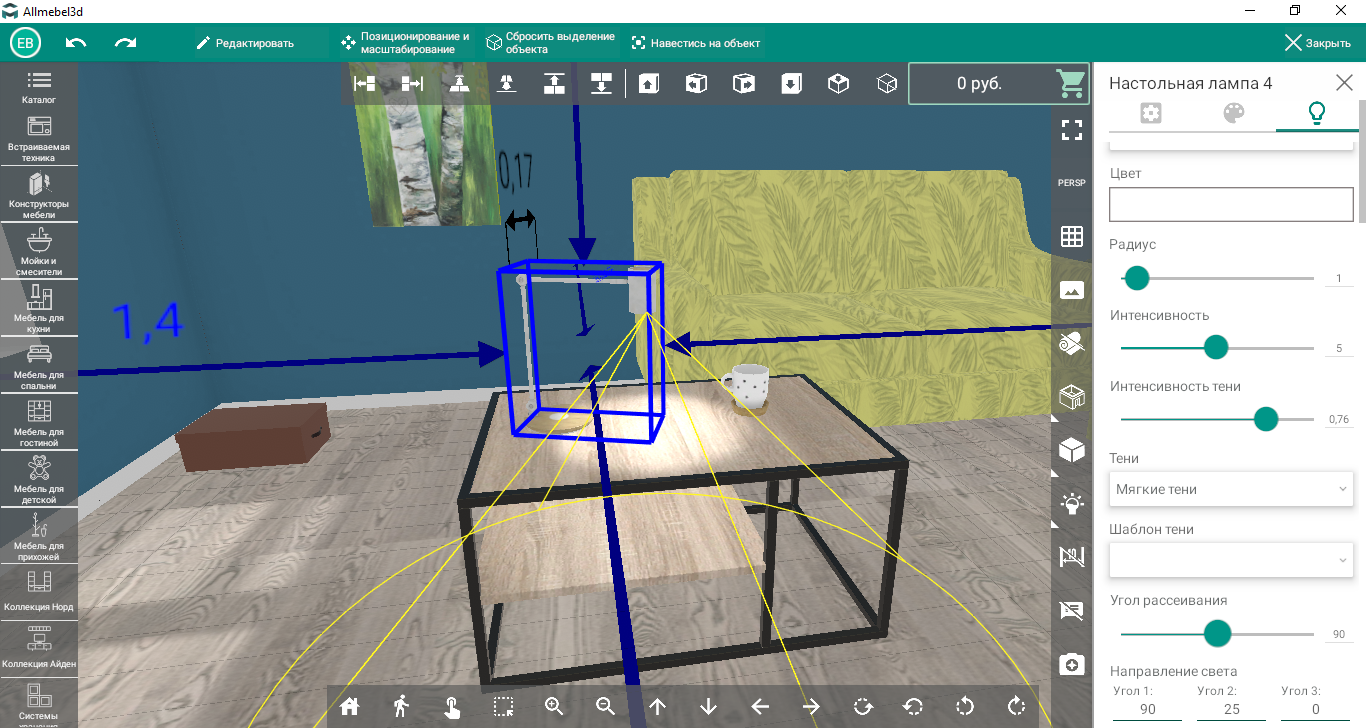
6. В пункте "Цвет" можно выбрать цвет света источника освещения (в примере выбран оранжевый цвет)
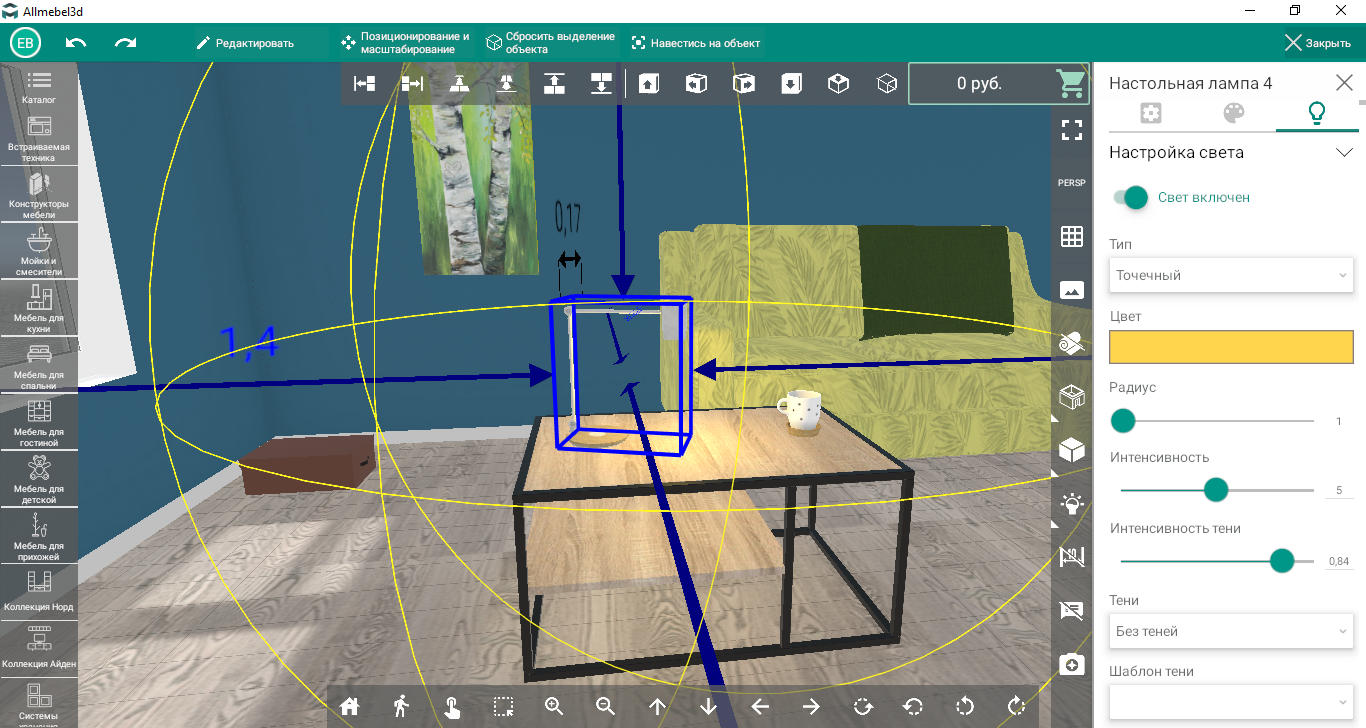
7. Опция "Радиус" отвечает за изменение дальности освещения, а также за интенсивность освещения. Увеличивая "Радиус" увеличиваются расстояние и интенсивность освещения (желтая сфера вокруг источника света показывает радиус света)
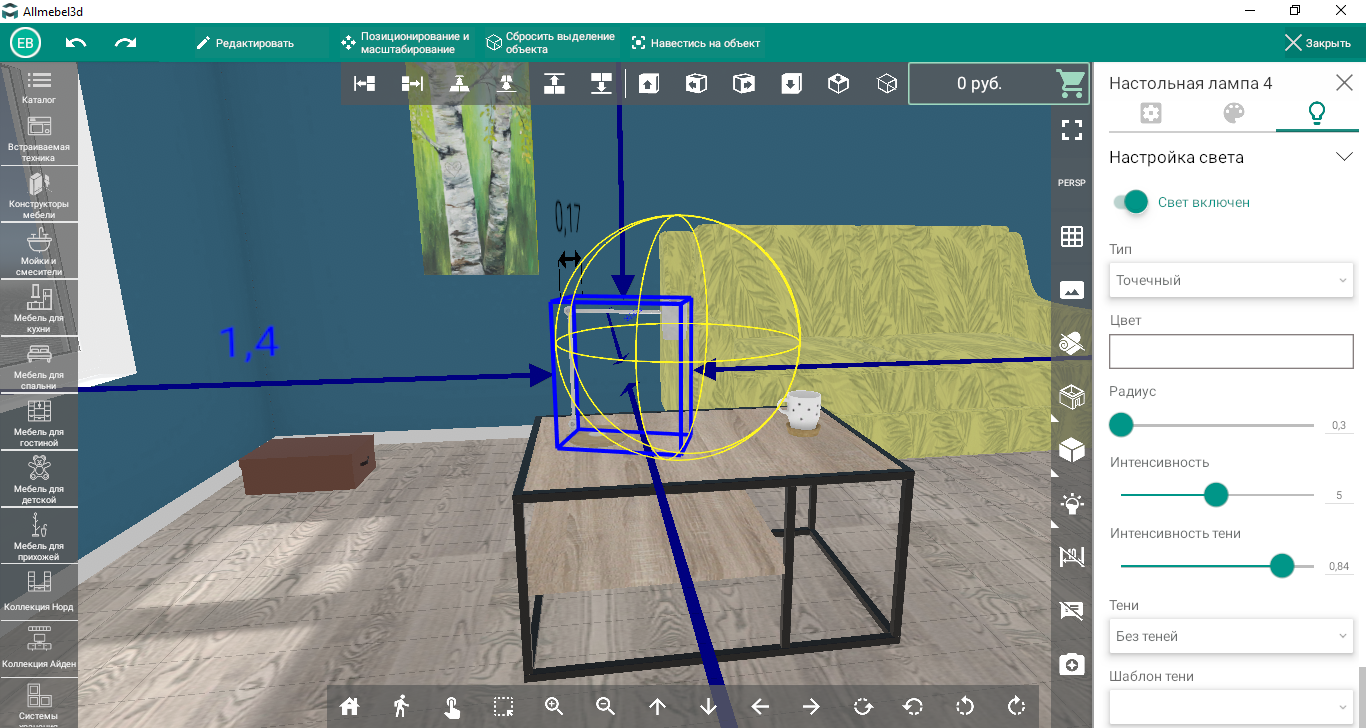
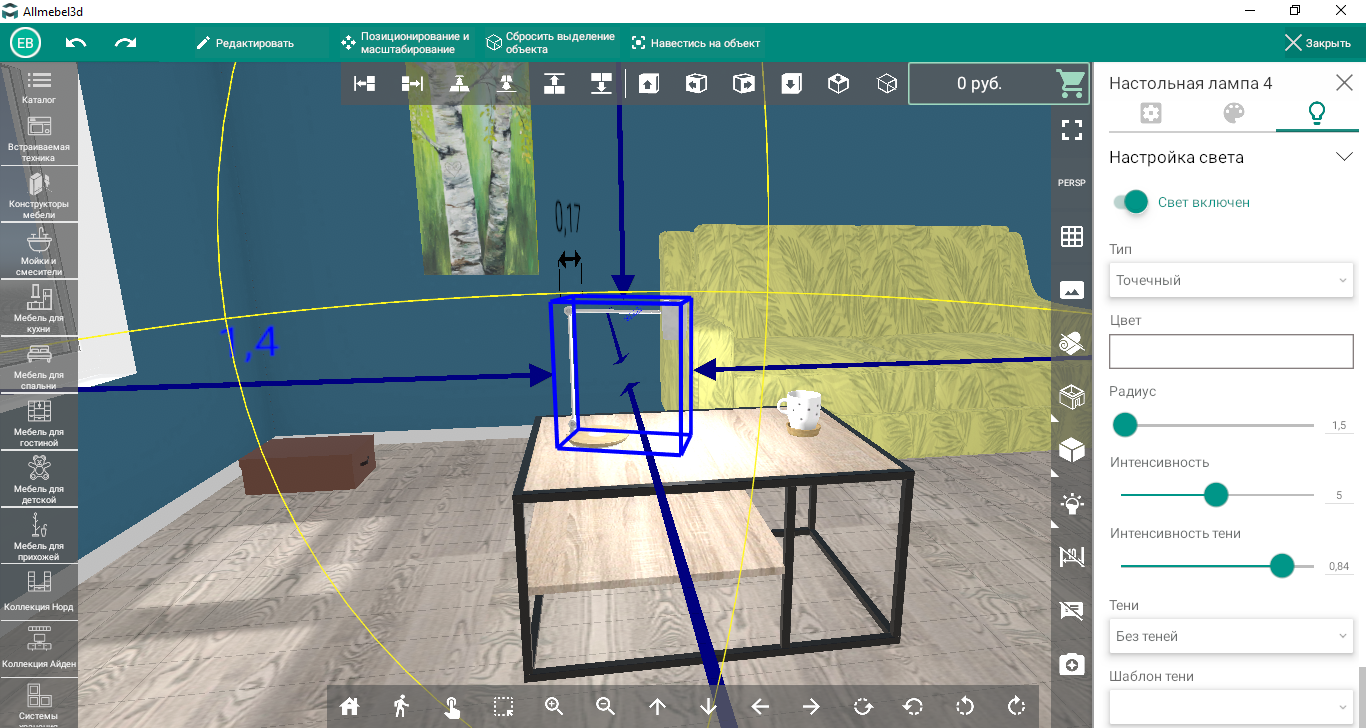
8. Опция "Интенсивность" изменяет интенсивность (яркость) выбранного источника света
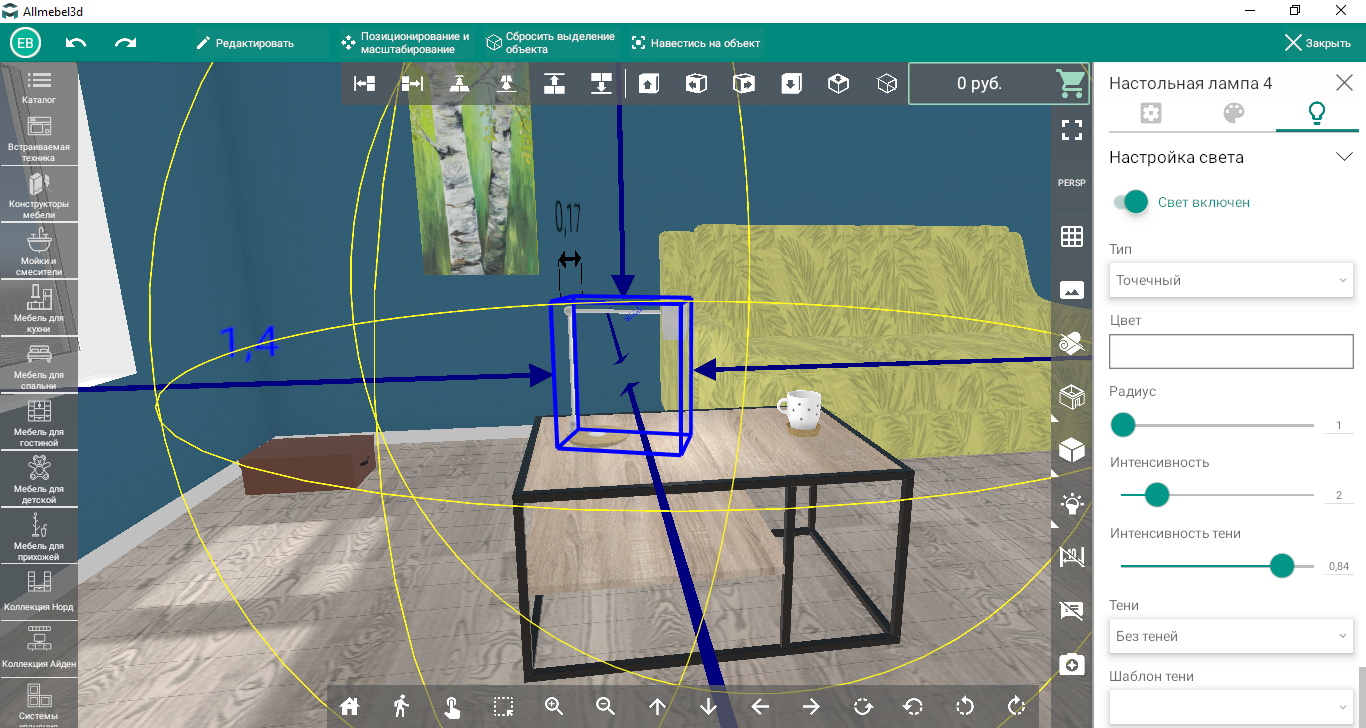

9. Опция "Интенсивность тени" влияет на четкость падающей тени от объекта, на который направлен свет
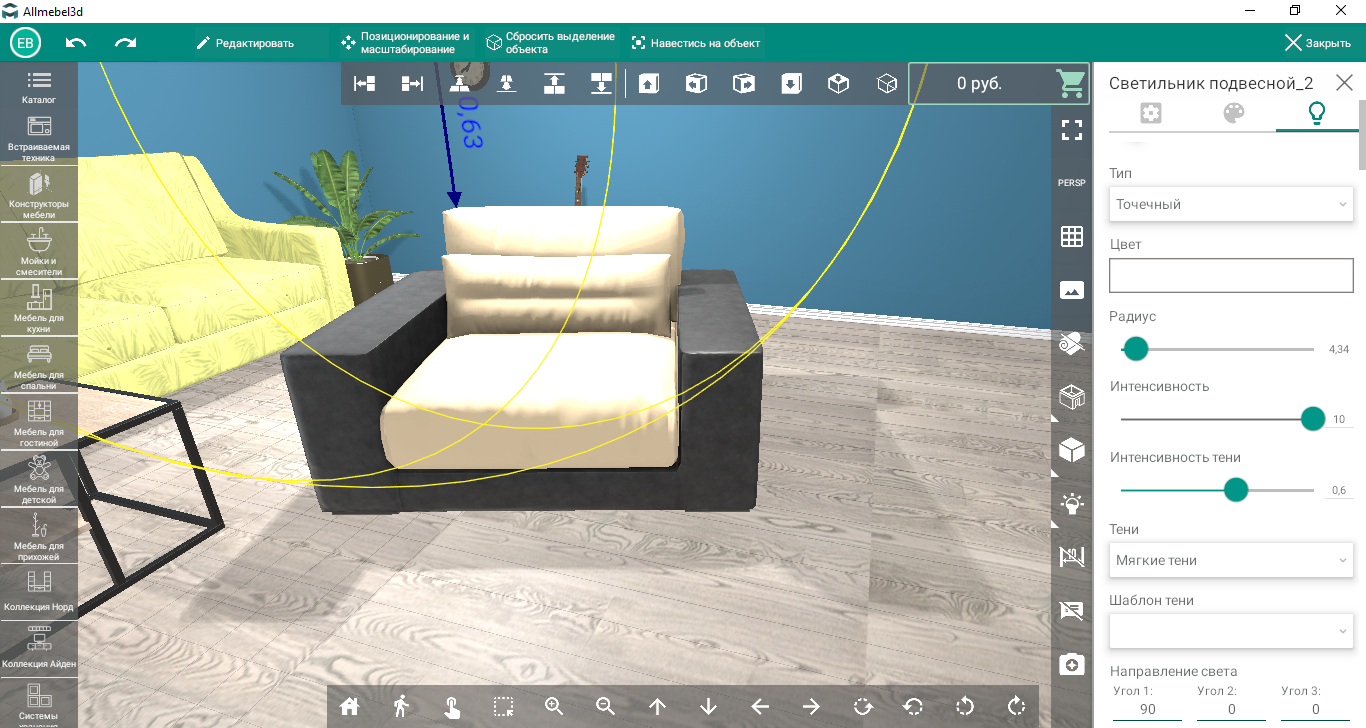
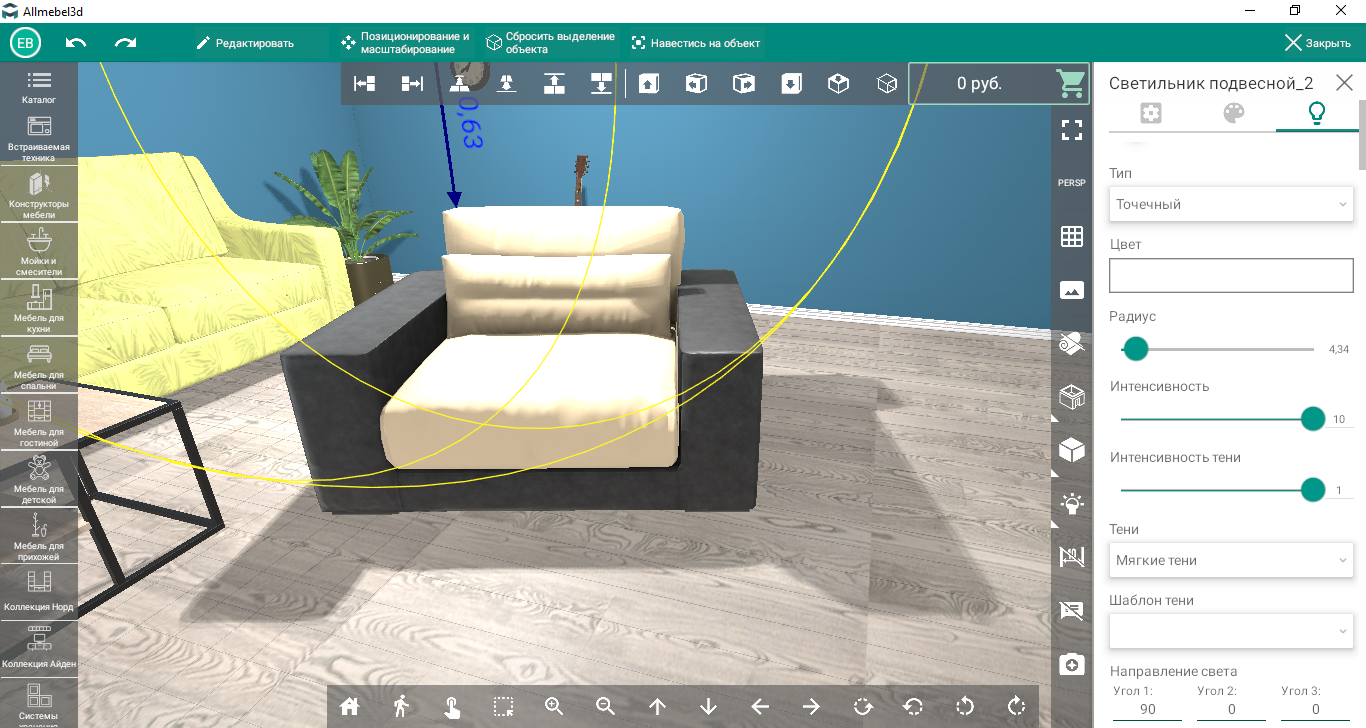
10. Список "Тени" содержит 3 типа теней: "Без теней", "Жесткие тени", "Мягкие тени"
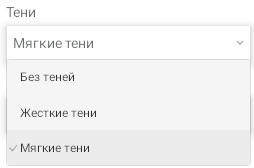
Тип "Без теней" выключает падающие теней от объектов, на которые падает свет

Тип "Жесткие тени" включает падающие тени с жесткими краями
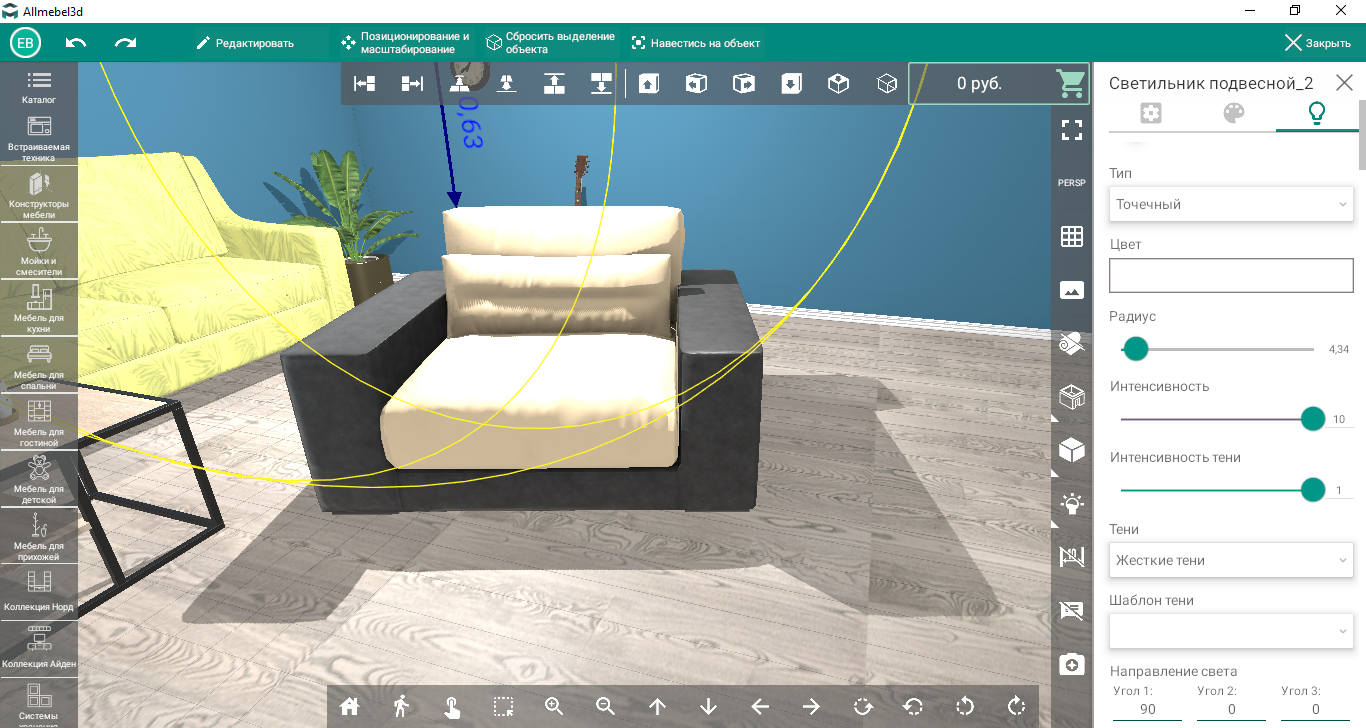
Тип "Мягкие тени" включает падающие тени с мягкими краями